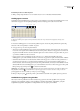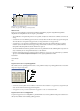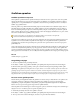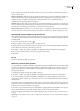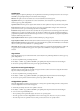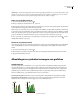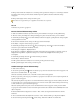Operation Manual
ILLUSTRATOR CS3
Handboek
426
Labels in het venster Grafiekgegevens
A. Labels voor gegevenssets B. Lege cel C. Categorielabels
Labels invoeren
❖
Labels voor kolomgrafieken, gestapelde kolomgrafieken, staafgrafieken, gestapelde staafgrafieken, lijngrafieken,
vlakgrafieken en radargrafieken voert u als volgt in op het werkblad:
• Als u in Illustrator een legenda wilt genereren voor de grafiek, verwijdert u de inhoud van de cel linksboven en laat u de
cel leeg.
• Voer labels in voor de verschillende gegevenssets in de bovenste rij cellen. Deze labels worden weergegeven in de legenda.
Als u niet wilt dat er een legenda wordt gegenereerd, voer dan geen labels in voor de gegevenssets.
• Voer labels in voor de categorieën in de linkerkolom met cellen. Categorieën zijn vaak tijdseenheden, zoals dagen,
maanden of jaren. Deze labels worden weergegeven langs de horizontale of verticale as van de grafiek, behalve bij
radargrafieken. Bij radargrafieken resulteert elk label in een aparte as.
• Als u labels wilt maken die alleen uit getallen bestaan, dient u de getallen binnen rechte aanhalingstekens te plaatsen. Als
u bijvoorbeeld het jaar 1996 wilt gebruiken als label, voer dan "1996" in.
• U kunt in een label aangeven dat er een nieuwe regel moet komen door op de toets voor de verticale lijn ('|') te drukken.
Typ bijvoorbeeld Totaal aantal|abonnementen|1996 om het volgende grafieklabel te maken:
Totaal aantal
abonnementen
1996
Gegevenssets invoeren voor spreidingsgrafieken
Het verschil tussen een spreidingsgrafiek en andere soorten grafieken is dat bij een spreidingsgrafiek beide assen waarden
aangeven; er zijn geen categorieën.
Gegevens in spreidingsgrafiek
• Voer in de bovenste rij cellen van het werkblad, om de andere kolom, de labels in voor gegevenssets, te beginnen bij de
eerste cel. Deze labels worden weergegeven in de legenda.
• Voer gegevens voor de y-as in de eerste kolom in en gegevens voor de x-as in de tweede kolom.
Gegevenssets invoeren voor schijfgrafieken
U organiseert gegevenssets voor schijfgrafieken op dezelfde manier als voor andere grafieken. In dit geval wordt echter door
elke rij in het werkblad een afzonderlijke grafiek gegenereerd.
B
C
A
40 60 80 100
10
15
20
25
30
Group B Group A